La deduzione visualizza le relazioni a mezzo di linee di deduzione a punti, visualizzazioni del cursore e suggerimenti evidenziati come i punti finali e i punti medi.
Le linee di deduzione lavorano insieme con i cursori, gli Snap dello schizzo e le relazioni per visualizzare graficamente come le entità di schizzo condizionano l'una con l'altra.
Linee di deduzione
Le linee di deduzione sono linee tratteggiate che vengono visualizzate mentre si crea uno schizzo, per mostrare le relazioni tra il puntatore e le entità di schizzo esistenti (o la geometria del modello). Quando il cursore si avvicina ai suggerimenti evidenziati come il punto medio, le linee di deduzione guideranno alle entità di schizzo esistenti.

Video: Deduzione
Cursori
La visualizzazione del cursore indica quando il cursore si trova sopra una relazione geometrica (un'intersezione per esempio), quale strumento è attivo (linea o cerchio) e le quote (angolo e raggio di un arco). Se il puntatore mostra una relazione (ad esempio  per una relazione orizzontale) e si fa clic per accettare l'entità di schizzo mentre la relazione è visualizzata, la relazione viene automaticamente aggiunta all'entità.
per una relazione orizzontale) e si fa clic per accettare l'entità di schizzo mentre la relazione è visualizzata, la relazione viene automaticamente aggiunta all'entità.

|
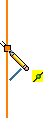 |
Il punto medio viene evidenziato e il puntatore mostra che una relazione coincidente  nella relativa posizione corrente è possibile. nella relativa posizione corrente è possibile. |
il punto medio ha cambiato colore e il cursore mostra che ha riconosciuto il punto medio  . . |
Video: Deduzione dei puntatori
le relazioni automatiche possono essere disattivate. Fare clic su .
Le relazioni non vengono visualizzate se l'opzione Attiva snap è deselezionata. Quando l'opzione Attiva snap, è deselezionata, viene anche deselezionata Relazioni automatiche.
Snap di schizzo
Gli snap dello schizzo sono attivati per default. Mentre si schizza, le icone Snap di schizzo vengono visualizzate. Per deselezionare gli Snap dello schizzo, fare clic su e deselezionare Attiva snap.
Si può usare l'opzione Snap rapidi per visualizzare gli snap di schizzo anche se l'opzione Attiva snap è deselezionata. Gli snap rapidi si concentrano su un'operazione particolare mentre lo strumento di schizzo corrente è attivo. Per usare gli Snap rapidi, fare clic con il tasto destro in uno schizzo attivo, selezionare Snap rapidi e scegliere lo Snap di schizzo appropriato.
Video: Snap di schizzo
Relazioni
Oltre agli Snap di schizzo, è possibile visualizzare le icone che rappresentano le relazioni tra le entità di schizzo. Mentre di traccia, le entità visualizzeranno le icone che rappresentano gli Snap di schizzo; una volta fatto clic per indicare il completamento di un'entità di schizzo, saranno visualizzate le relazioni. Per visualizzare le relazioni, selezionare .
Video: Relazioni